Как записать на компьютере mp3 диск в машину
- Список рубрик
- Последние новости
25/12/2022
598
Подробнее
01/12/2022
452
Подробнее
04/08/2022
885
Подробнее
26/07/2022
905
Подробнее
22/07/2022
1.0 K
Подробнее
- Теги этой статьи
- disk
- dvd
- mp3
- rom
- write
- диск
- записать
- музыка
- Самые популярные статьи
- Новые статьи на сайте
16/04/2018
4. 7 K
7 K
disk, dvd, mp3, rom, write, диск, записать
Записать mp3 диск для прослушивания в автомобильных магнитолах и бытовых плеерах очень просто. Для этого нам понадобится программа BurnAware Free v11.4 (последняя версия на момент написания статьи) скачать её можно нажав кнопку «Скачать» ниже или же перейти на сайт разработчика и скачать более новую версию, если на данный момент программа уже обновилась. Скачиваем бесплатную версию, BurnAware Free.
Скачать
BurnAware является полнофункциональным и бесплатным программным обеспечением для создания и прожига CD, DVD и Blu-Ray дисков всех типов, в том числе M-Disc. Домашние пользователи могут легко записывать загрузочные диски, многосессионные диски, высококачественные аудио компакт-диски и видео DVD, создавать, копировать и записывать образы дисков. Опытные пользователи получат преимущества от расширенных опций BurnAware, такими как управление параметрами загрузки, разделы и версии UDF, уровни ISO, выбор сеансов, текст CD для треков и дисков, восстановление данных.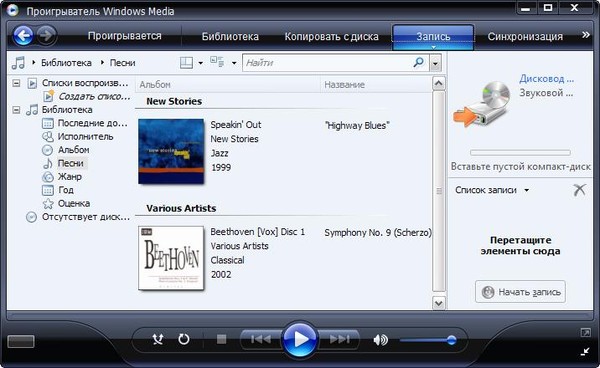
Приступим к записи
ШАГ 1. Необходимо подготовить проект. Создаем пустую папку и копируем в нее песни которые хотим записать. Главное что бы внутри не было других папок.
ШАГ 2. Запускаем BurnAware Free и выбираем «mp3 диск».
Нажмите для увеличения изображения
ШАГ 3. В открывшемся окне нажимаем «Нажмите здесь для добавления файлов»
Нажмите для увеличения изображения
ШАГ 4. Важная часть. Нам необходимо добавить только файлы, БЕЗ папок. Для этого заходим в нашу папку-проект (1 пункт), выделяем все файлы нажатием Ctrl + A или мышкой и нажимаем «Добавить» и «закрыть».
Нажмите для увеличения изображения
ШАГ 5. Латинскими буквами заполняем имя нашего mp3 диска и ставим галочку рядом.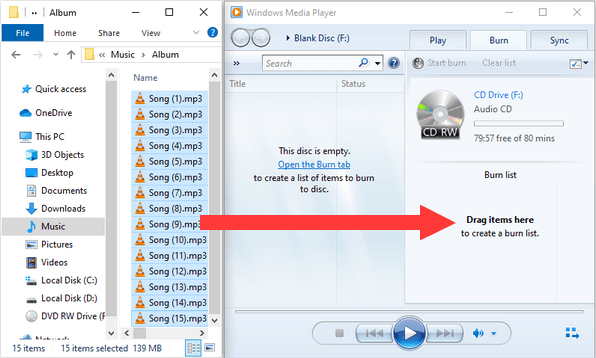
Нажмите для увеличения изображения
ШАГ 6. Вставляем в дисковод пустой диск CD-R или CD-RW и жмем кнопку «записать».
Нажмите для увеличения изображения
ШАГ 7. После окончания записи закрываем программу BurnAware Free и наш mp3 диск для машины готов.
Источник: www.dontfear.ru
Теги этой статьи
- disk
- dvd
- mp3
- rom
- write
- диск
- записать
- музыка
Близкие по теме статьи:
WDIdle3, Как отключить парковку головок на жестких дисках Western Digital.
10.7 K
digital, wdidle3, western, головки, диск, жесткий, отключить
Читать
Как быстро увеличить свободное место на диске C:
2.5 K
windows, диск, место, мусор, освободить, очистить, очистка
Читать
Как скопировать диск DVD Video в программе Nero Burning ROM.

1.8 K
burning, dvd, nero, rom, video, диск, запись
Читать
Как снять образ (бекап) Linux-а и восстановить его на другом железе. Есть несколько простых способов.
7.1 K
linux, бекап, виртуальная, железо, копирование, машина, образ
Читать
Не работает CD-ROM/DVD-ROM. Ошибка: «Не удалось загрузить драйверы этого устройства (Код 39)».
1.0 K
rom, windows, буква, диск, драйвер, устройство
Читать
Интересное в новостях
25/12/2022 11:38
598
Сначала у их подвала было два выхода – во второй и четвертый подъезд. Но к середине марта выходы уже были завалены, и люди пробирались в укрытие и выбирались из него через узкий лаз. Старикам и детям…
Читать полностью
01/12/2022 12:00
452
Момент бомбового удара авиации российских оккупантов по драматическому театру 16 марта 2022 г.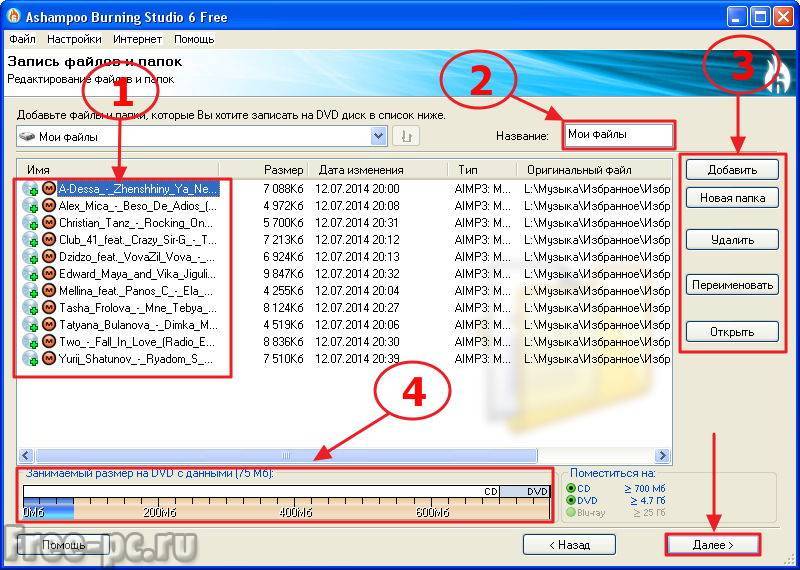 в городе Мариуполь, Украина, унёсшего жизни нескольких сотен горожан (женщин и детей).
в городе Мариуполь, Украина, унёсшего жизни нескольких сотен горожан (женщин и детей).
Читать полностью
04/08/2022 12:50
885
Из Крыма приехали волонтёры в Мариуполь и привезли гуманитарную помощь для оставшихся в городе жителей, немного пообщались с пожилыми жителями города, мамочками с детьми и другими, кто нуждается в помощи….
Читать полностью
Компьютерный мирSector
Вся информация на страницах сайта предназначена только для личного не коммерческого использования, учёбы, повышения квалификации и не включает призывы к каким либо действиям.
Частичное или полное использование материалов сайта разрешается только при условии добавления ссылки на непосредственный адрес материала на нашем сайте.
Это интересно
на CD диск для магнитолы в машину, на диск в формате mp3, программа для записи музыки
Уже не так часто люди интересуются, как записать музыку на CD диск для магнитолы в машину, как записать музыкальный диск в формате mp3, так как CD дисками уже практически никто не пользуется.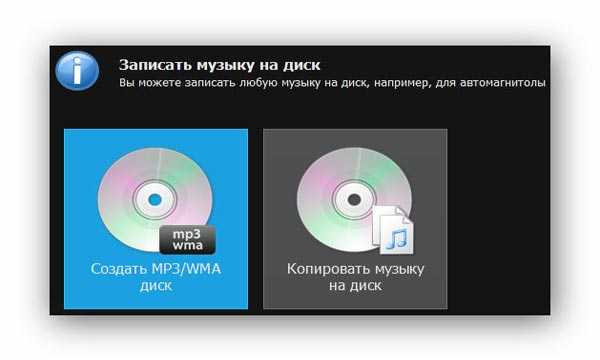 Магнитолы в машинах давно перестали комплектоваться приводами для оптических дисков, а карманные аудио плееры выпускаются со своей встроенной флеш памятью, значительно превосходящей по объемам оптические диски. Но специально для пользователей сайта, у которых в еще остались старые аудио системы, мы рассмотрим различные варианты записи аудио дисков и программы для записи музыки.
Магнитолы в машинах давно перестали комплектоваться приводами для оптических дисков, а карманные аудио плееры выпускаются со своей встроенной флеш памятью, значительно превосходящей по объемам оптические диски. Но специально для пользователей сайта, у которых в еще остались старые аудио системы, мы рассмотрим различные варианты записи аудио дисков и программы для записи музыки.
Меню статьи:
Как записать музыку на CD диск для магнитолы в машину?
Как записать музыку на диск в формате mp3?
Программа для записи музыки на диск в mp3 и аудио формате?
Как записать музыку на CD диск для магнитолы в машину?
При записи диска для магнитолы в машину нужно учитывать много параметров. Нужно знать, какие форматы файлов воспроизводит магнитола, и какую файловую систему диска она поддерживает. Все это должно быт написано в инструкции.
Для совсем старых магнитол подойдет только файловая система диска CDFS, которую также еще называют ISO 9660. Сейчас по умолчанию все программы для записи дисков используют новую файловую систему UDF, а если нужна старая система, придется поискать подходящую программу.
Сейчас по умолчанию все программы для записи дисков используют новую файловую систему UDF, а если нужна старая система, придется поискать подходящую программу.
Форматы воспроизводимых файлов также могут сильно отличаться. Самые распространенные воспроизводимые форматы аудиофайлов для магнитол – это CDA, MP3 и WAV. CDA формат могут воспроизвести даже самые старые магнитолы, так как для его воспроизведения не требуются кодеки. В этом формате на обычный CD-R диск поместится только до 80 минут музыки. В WAV формате на диск поместится также не более 80 минут, а вот в mp3 формате на диск можно записать множество файлов, общая длительность воспроизведения которых будет исчисляться часами.
Записать музыку на диск в машину можно и без установки специальных программ, это можно сделать через проводник Windows или через проигрыватель Windows Media. При записи через проводник достаточно установить в привод чистый диск, открыть его через проводник, и перетащить в него файлы в формате WAV или MP3. Затем в меню нажать «Записать на компакт-диск».
Затем в меню нажать «Записать на компакт-диск».
Далее при выборе формата следует указать вариант «Записать аудио компакт-диск».
Следую дальнейшим инструкциям записать диск будет несложно, но нужно учитывать, что он будет записан в последних версиях операционной системы Windows в формате файловой системы UDF, которую не воспринимают самые старые магнитолы.
Проигрыватель Windows Media имеет практически такие же настройки, как и проводник. Для записи аудио компакт-диска через проигрыватель Windows Media нужно его запустить, перейти на вкладку «Запись» и перетащить туда аудио файлы из библиотеки или проводника. Для дополнительных настроек необходимо зайти в «Параметры записи» и выбрать «Дополнительные параметры записи», где можно установить еще несколько галочек настроек. После всех настроек просто нажимаем «Начать запись».
В этом способе, как и в предыдущем, есть одна проблема, диск будет записан с форматом файловой системы UDF, который старые магнитолы не понимают.
к содержанию ↑
Как записать музыку на диск в формате mp3?
Для записи mp3 музыки на диск достаточно вставить чистый CD диск и перетащить в проводник подготовленные MP3 файлы. Если в проводнике настроен автозапуск, то после установки диска в привод, мы увидим окошко, в котором следует выбрать пункт «Записать файлы на диск используя проводник».
В появившемся окошке нужно выбрать режим использования записываемого диска. Выбирать вариант «Как флеш-накопитель USB» следует только при использовании перезаписываемого диска CD-RW или DVD-RW.
Следующим окошком будет проводник, в котором откроется установленный диск в случае настроенного автозапуска. Если автозапуск не настроен, диск нужно открыть вручную, просто выбрав его в проводнике. Для записи mp3 файлов, их нужно перетащить на диск.
Для начала записи выбираем пункт меню «Запись на компакт-диск». Будет предложено два варианта записи, из которых нам нужно выбрать «Записать диск с данными».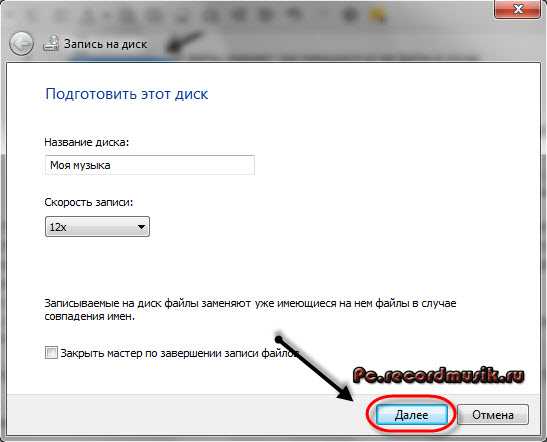
Также записать mp3 диск можно с помощью любой программы для записи дисков, так как mp3 диск представляет собой обычный диск с данными, на который записали mp3 файлы. Для примера записи такого диска воспользуемся бесплатной программой CDBurnerXP. Запускаем ее и выбираем в меню «Диск с данными».
После добавления mp3 файлов в программу, она предложит поменять файловую систему диска на более подходящую для MP3 дисков. Для начала записи диска нажимаем «Записать».
к содержанию ↑
Программа для записи музыки на диск в mp3 и аудио формате?
Программ для записи музыки на диск существует огромное количество. Некоторые из них предназначены только для записи музыкальных аудио компакт дисков, другие универсальные, и справятся с записью любой информации на оптический носитель.
Среди самых распространенных программ можно выделить следующие: CDBurnerXP, BurnAware Free, Nero Free, Ashampoo Burning Studio Free, DeepBurner Free, BurnAware Free, ImgBurn и многие другие.
к содержанию ↑
Также интересные статьи на сайте chajnikam.ru:
Что значит буфер обмена?
Какая нормальная температура процессора?
Что будет, если не установлен антивирус?
Программа для записи аудио cd
Как легко записать CD в MP3?
Кристин Смит • 2022-12-01 11:29:04 • Проверенные решения
Вы задаетесь вопросом, зачем записывать CD в MP3 ? Ну, чтобы можно было слушать любимые мелодии в проигрывателях компакт-дисков, если у вас нет цифровых медиаплееров и MP3. Кроме того, в целях резервного копирования на случай, если вы захотите сохранить список воспроизведения. Вы знаете, не так просто случайно удалить медиафайлы, хранящиеся на компакт-дисках, в отличие от других внешних накопителей. Таким образом, компакт-диски представляют собой достаточно безопасное и надежное хранилище для медиафайлов.
Вы можете записывать файлы MP3 на CD с помощью часто используемых музыкальных приложений, таких как iTunes, Windows Media Player, RealPlayer и Winamp. Однако в этой статье мы рассмотрим, как записать компакт-диск в MP3 в Windows 10 в проигрывателе Windows Media, а также в стороннем приложении под названием Wondershare UniConverter.
Однако в этой статье мы рассмотрим, как записать компакт-диск в MP3 в Windows 10 в проигрывателе Windows Media, а также в стороннем приложении под названием Wondershare UniConverter.
- Часть 1. Как записать/копировать компакт-диск в MP3 в проигрывателе Windows Media
- Часть 2. Как записать MP3 на компакт-диск с помощью Wondershare UniConverter
Часть 1. Как записать/копировать компакт-диск в MP3 в проигрывателе Windows Media
В первой части статьи мы собираемся показать вам пошаговый процесс записи компакт-диска в MP3 в Windows 10. Процедура одинакова для всех версий Windows со встроенным проигрывателем Windows Media, то есть Windows 7, 8 и 10. Прежде чем мы продолжим, позвольте мне немного рассказать вам о том, что означает запись и копирование компакт-диска. Копирование музыки, фотографий и видеофайлов на чистый компакт-диск или DVD-диск называется записью. Копирование — это процесс, обратный записи, т. е. когда медиафайлы копируются с CD/DVD на ваш компьютер.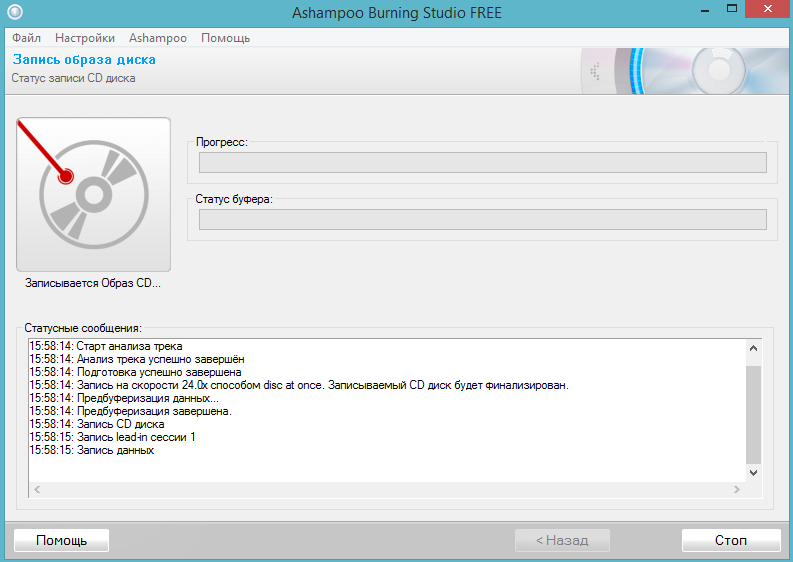 Проигрыватель Windows Media был разработан для беспрепятственного копирования и записи файлов на компакт-диски и обратно.
Проигрыватель Windows Media был разработан для беспрепятственного копирования и записи файлов на компакт-диски и обратно.
Теперь, вот как записать CD в MP3 для автомобильной стереосистемы для прослушивания на длинном произвольном диске:
Дополнительный совет: вам следует использовать CD-R вместо CD-RW, поскольку не Проигрыватели компакт-дисков могут плавно воспроизводить перезаписываемые компакт-диски (CD-RW).
Шаг 1: Вставка компакт-диска
Прежде всего, вставьте чистый компакт-диск в отсек для компакт-дисков вашего ПК и запустите проигрыватель Windows Media.
Шаг 2. Выбор параметра записи
Во-вторых, щелкните значок записи, который находится между вкладками «Воспроизведение» и «Синхронизация» в правом верхнем углу экрана.
Шаг 3: Выбор типа диска
Следующим шагом является щелчок по значку «Параметры записи», чтобы выбрать
- Компакт-диск с данными или DVD: если вы хотите записать файлы MP3 на диск с данными.

- Audio CD: если вы хотите записать файлы MP3 на Audio CD. На выходе получится компакт-диск, который воспроизводится практически на любом проигрывателе компакт-дисков. Это не будет ограничено конкретным проигрывателем компакт-дисков.
Шаг 4: Создание списка для записи
Теперь откройте проводник Windows и найдите место хранения песен, которые вы хотите записать на свой компьютер. Хорошо отображая интерфейсы проигрывателя Windows Media и проводника Windows, перетащите файлы из проводника Windows в список записи в WMP.
Дополнительный совет: вы можете отслеживать время в минутах или размер файла в МБ, оставшийся на вашем компакт-диске, в _:_свободно из _мин или _МБ свободно из _МБ над списком записи.
Шаг 5: Настройка списка записи
Этот шаг не является обязательным. Если вы хотите, вы можете изменить порядок загруженных музыкальных файлов, просто перетащив песни в нужное место.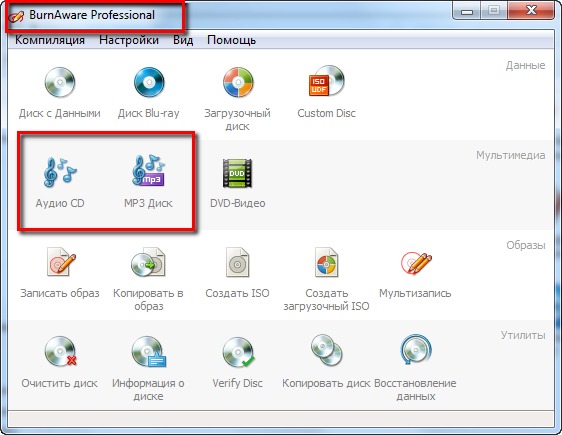
Шаг 6: Запись
После того, как вы введете информацию о своих музыкальных файлах в списке записи, нажмите кнопку «Начать запись», чтобы начать процесс записи.
Наконец, подождите и дайте проигрывателю Windows Media записать ваш MP3 на компакт-диск в Windows 10. Не извлекайте компакт-диск, пока процесс записи не завершится.
Wondershare UniConverter — это обновленная версия Wondershare Video Converter Ultimate. Эта программа может в достаточной мере работать как программа для записи компакт-дисков, так что она может записывать MP3 на компакт-диски, помимо сохранения качества аудиофайла. UniConverter от Wondershare поддерживает самые популярные форматы аудиофайлов, такие как MP3, WAV, M4A, M4B, FLAC и т. д. Программное обеспечение также позволяет загружать, сжимать, редактировать, передавать видеофайлы, добавлять метаданные видео и работает в 30 раз быстрее, чем существующие устройства для записи компакт-дисков. Когда вы используете Wondershare Uniconverter для записи MP3 на компакт-диск, вы можете быть уверены, что получите другой результат благодаря его простым инструментам редактирования. Вы получаете отличные записанные компакт-диски за короткое время и без какой-либо суеты.
Когда вы используете Wondershare Uniconverter для записи MP3 на компакт-диск, вы можете быть уверены, что получите другой результат благодаря его простым инструментам редактирования. Вы получаете отличные записанные компакт-диски за короткое время и без какой-либо суеты.
Теперь давайте рассмотрим шаги, которые необходимо выполнить, чтобы быстро и легко записать MP3 на компакт-диск в Windows или Mac:
Шаг 1. Запуск программы
Во-первых, вам необходимо загрузить, установить и запустить программное обеспечение на вашем ПК. В главном окне щелкните вкладку «Панель инструментов» и выберите параметр «Запись компакт-дисков».
Шаг 2 Выбор аудиофайлов
Во всплывающем окне нажмите значок + (Добавить), что позволит вам выбрать аудиофайлы с вашего компьютера. Вы можете выбрать кучу файлов и добавить их сюда.
Шаг 3 Персонализация выбранного списка аудио
Добавляемые файлы будут отображаться на экране вместе с их именем, длиной, размером и выходным размером.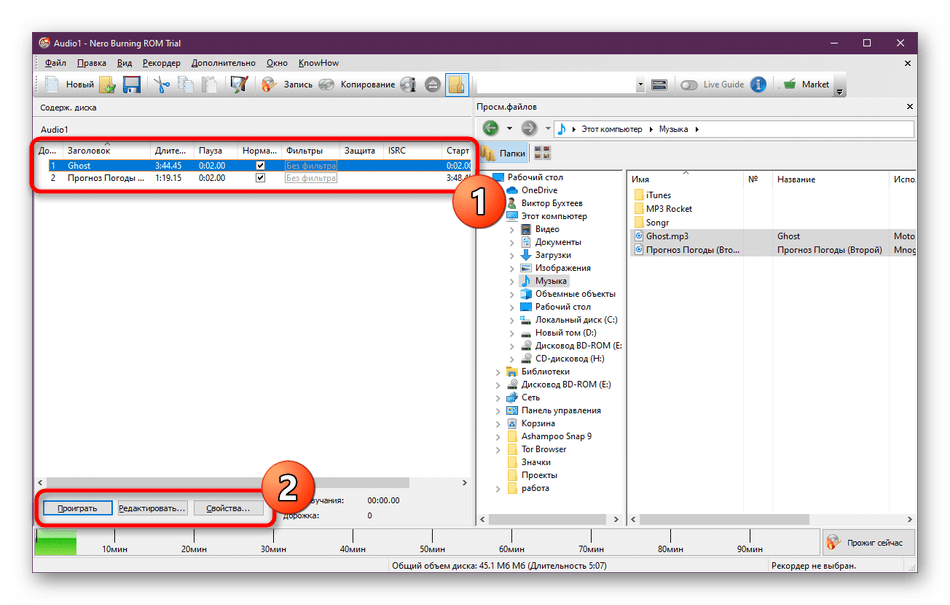 Чтобы воспроизвести его, дважды щелкните. Если вам нужно добавить или удалить файлы из списка, используйте значки добавления и удаления, расположенные в верхнем левом углу экрана. После этого вставьте чистый компакт-диск в свой компьютер и выберите записывающее устройство в правом верхнем углу этого окна.
Чтобы воспроизвести его, дважды щелкните. Если вам нужно добавить или удалить файлы из списка, используйте значки добавления и удаления, расположенные в верхнем левом углу экрана. После этого вставьте чистый компакт-диск в свой компьютер и выберите записывающее устройство в правом верхнем углу этого окна.
Шаг 4 Процесс записи
Наконец, нажмите кнопку «Запись», чтобы начать запись MP3 на компакт-диск . Емкость компакт-диска будет отображаться на нижней панели, чтобы вы знали, какой общий размер файла вы можете добавить.
Когда процесс записи будет завершен, вы получите уведомление (см. изображение ниже).
БЕСПЛАТНАЯ ЗАГРУЗКА БЕСПЛАТНАЯ ЗАГРУЗКА
Заключение
Хотите ли вы записать MP3 на компакт-диск для автомобиля стерео или сохранить, вы можете использовать любое из двух программ для записи музыки выше. У них обоих есть простые и понятные шаги для процесса записи. Неважно, неопытны вы или не разбираетесь в технологиях, вы можете быстро записать MP3 на компакт-диск в Windows 10, если будете следовать инструкциям. С модернизированным Wondershare UniConverter , я бы порекомендовал его для более индивидуального и индивидуального вывода на записанный компакт-диск. Это просто лучший вариант для записи файлов MP3 на компакт-диски.
С модернизированным Wondershare UniConverter , я бы порекомендовал его для более индивидуального и индивидуального вывода на записанный компакт-диск. Это просто лучший вариант для записи файлов MP3 на компакт-диски.
Как записать компакт-диск MP3 в Windows 10 (5 простых способов)
В этом руководстве шаг за шагом показано, как записать компакт-диск MP3 в Windows 10 с использованием дополнительного программного обеспечения для записи компакт-дисков и без него.
На этой странице вы найдете несколько способов записи файлов MP3 или папок на компакт-диск.
Вы можете использовать встроенную функцию записи компакт-дисков в проводнике и проигрывателе Windows Media или дополнительное программное обеспечение для записи компакт-дисков, такое как Nero Burning Rom, Ashampoo Burning Studio или ImgBurn.
Методы:
Как записать компакт-диск MP3 в Windows 10 с помощью проводника
Проводник Windows 10 (также известный как Проводник Windows в предыдущих версиях Windows) имеет встроенную функцию записи компакт-дисков и DVD-дисков.
Примечание: Если вы хотите записать файлы MP3 на аудио компакт-диск, который может воспроизводиться на любом проигрывателе компакт-дисков и автомобильной стереосистеме, вам следует использовать второй метод (с проигрывателем Windows Media) на этой странице.
Наконечники:
- Если вы хотите иметь упорядоченный компакт-диск MP3, рекомендуется создать папки на вашем компьютере и скопировать файлы MP3 в эти папки перед началом процесса записи.
- Я рекомендую использовать CD-R вместо CD-RW (перезаписываемого), поскольку не все проигрыватели компакт-дисков могут правильно воспроизводить перезаписываемые компакт-диски.
- Поместите все файлы MP3 или папки в одну папку и убедитесь, что общий размер файлов в этой папке не превышает емкость вашего компакт-диска (обычно 650 МБ или 700 МБ). Чтобы просмотреть размер файла папки, щелкните папку правой кнопкой мыши, а затем нажмите 9.0135 Свойства .
1. Вставьте чистый (пустой) компакт-диск в привод для записи компакт-дисков вашего ПК.
2. Откройте Проводник (Проводник Windows).
3. Перейдите к файлам или папкам MP3, которые вы хотите записать на компакт-диск.
4. Выберите файлы или папки MP3.
5. Щелкните правой кнопкой мыши выбранные файлы или папки, перейдите к
Появится окно «Записать диск».
6. В поле Название диска введите имя для вашего диска.
7. Выберите С проигрывателем CD/DVD .
8. Нажмите Далее .
Windows теперь скопирует ваши файлы или папки на привод для записи компакт-дисков вашего ПК, и когда копирование будет завершено, он откроет привод для записи компакт-дисков в новом окне.
Если диск не открывается в новом окне, откройте Проводник Windows (Проводник) и щелкните диск, расположенный на левой боковой панели.
9. Когда вы закончите копирование файлов или папок на привод для записи компакт-дисков, щелкните Drive Tools , расположенный в верхнем меню проводника Windows.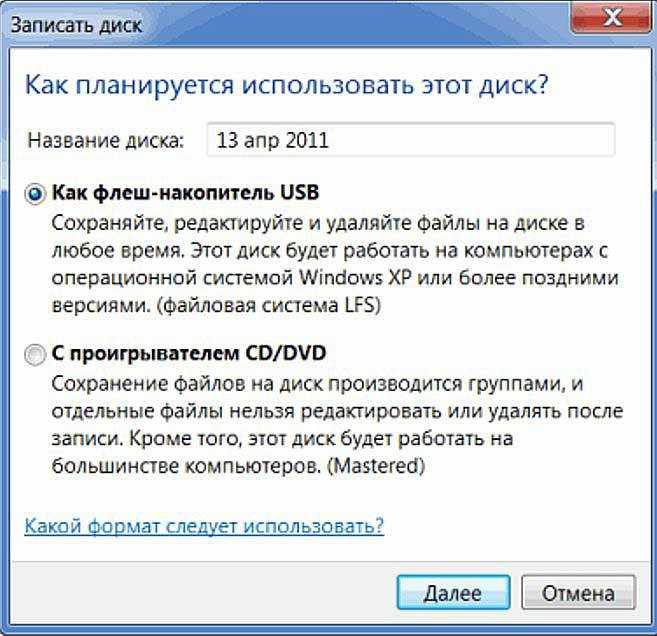
10. Нажмите Завершить запись .
Появится окно «Запись на диск».
11. В Скорость записи можно выбрать скорость записи. Максимальная скорость, которую вы можете выбрать, зависит от емкости записывающего устройства CD/DVD вашего ПК и емкости компакт-диска или DVD-диска.
12. Нажмите кнопку Далее .
Microsoft Windows теперь будет записывать ваш компакт-диск MP3.
Как записать компакт-диск MP3 в Windows 10 с помощью проигрывателя Windows Media
Проигрыватель Windows Media — это медиаплеер со встроенной функцией записи компакт-дисков, встроенной в Windows 10.
Совет: Я рекомендую использовать CD-R вместо CD-RW (перезаписываемого), поскольку не все проигрыватели компакт-дисков могут правильно воспроизводить перезаписываемые компакт-диски.
1. Вставьте чистый (пустой) компакт-диск в привод для записи компакт-дисков вашего компьютера.
2. Откройте проигрыватель Windows Media.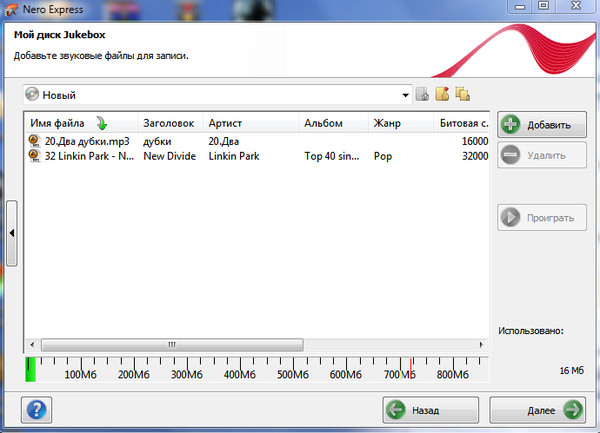
3. Щелкните вкладку Запись , расположенную в правом верхнем углу (между вкладками Воспроизведение и Синхронизация ).
4. Щелкните значок Параметры записи и выберите один из следующих параметров:
- Компакт-диск с данными или DVD : если вы хотите записать файлы MP3 на компакт-диск с данными. Этот компакт-диск будет воспроизводиться только на компьютерах, проигрывателях компакт-дисков и автомобильных стереосистемах, поддерживающих аудиоформат MP3.
- Audio CD : если вы хотите записать файлы MP3 на Audio CD. Этот компакт-диск будет воспроизводиться на любом проигрывателе компакт-дисков и автомобильной стереосистеме.
5. Откройте Проводник (Проводник Windows).
6. Перейдите к файлам MP3, которые вы хотите записать на компакт-диск.
7. Убедитесь, что окно проводника и проигрыватель Windows Media видны и расположены рядом друг с другом.
8. Перетащите файлы MP3 из проводника в список записи в проигрывателе Windows Media.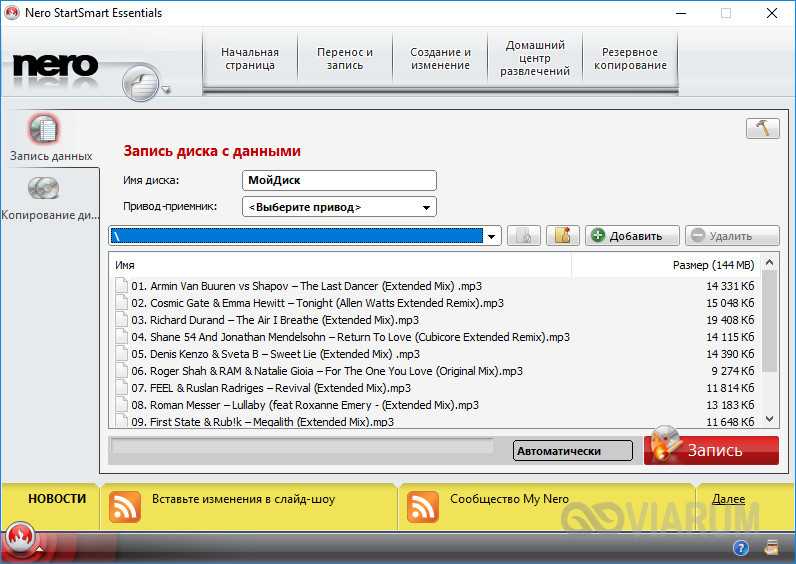
Примечание: Общее время или размер файла (МБ) не может превышать емкость вашего компакт-диска (обычно 74 или 80 минут, или 650 МБ, или 700 МБ).
Совет: Вы можете просмотреть время в минутах или размер файла в МБ, оставшегося на компакт-диске, по адресу _:_ бесплатно _ мин (например, 20:03 бесплатно 80 мин) или _ МБ бесплатно _ МБ (например, 559 МБ свободно из 702 МБ), расположенный чуть выше списка записи .
9. Вы также можете изменить порядок песен в списке «Запись», перетащив песни в нужное место.
10. Когда вы будете готовы, нажмите Начать запись , расположенную над списком записи и под вкладкой Воспроизвести .
Проигрыватель Windows Media теперь будет записывать ваш компакт-диск MP3.
Как записать компакт-диск MP3 в Windows 10 с помощью Nero Burning Rom
Nero Burning Rom — известная программа для записи и копирования дисков CD, DVD и Blu-ray, а также других задач, связанных с дисками.
Он прост в использовании и имеет множество дополнительных функций.
Вы можете посетить страницу продукта для получения дополнительной информации о программе.
Посетите страницу продукта
Наконечники:
- Если вы хотите иметь упорядоченный компакт-диск MP3, рекомендуется создать папки на вашем компьютере и скопировать файлы MP3 в эти папки перед началом процесса записи.
- Я рекомендую использовать CD-R вместо CD-RW (перезаписываемого), поскольку не все проигрыватели компакт-дисков могут правильно воспроизводить перезаписываемые компакт-диски.
1. Вставьте чистый (пустой) компакт-диск в привод для записи компакт-дисков вашего ПК.
2. Откройте Nero Burning Rom.
Появится окно «Новая компиляция».
Примечание: Если новое окно компиляции не появляется, щелкните Файл , расположенный в верхнем левом углу, а затем выберите Новый в раскрывающемся меню.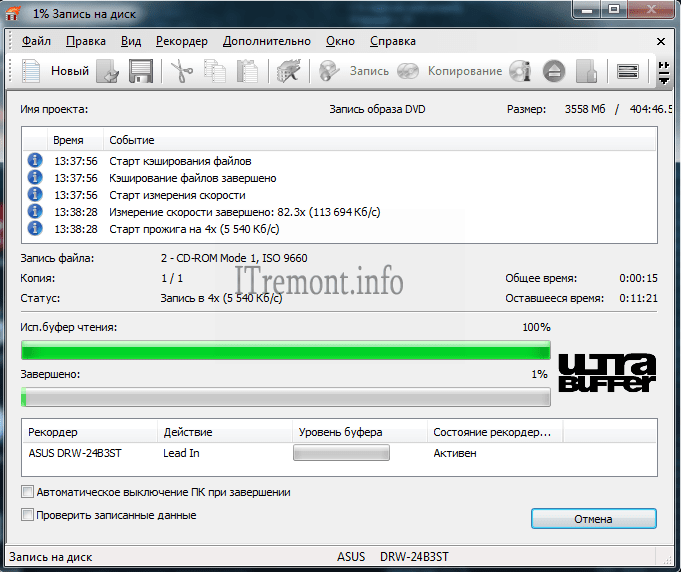
3. Выберите CD из меню выбора, расположенного в верхнем левом углу окна «Новая компиляция».
4. Щелкните CD-ROM (ISO) , чтобы выбрать этот параметр.
5. Нажмите кнопку New в правом нижнем углу окна «Новая компиляция».
6. В правом разделе Nero Burning Rom перейдите к файлам MP3 или папкам, которые вы хотите записать на компакт-диск.
7. Перетащите песни или папки из правого раздела (браузер файлов) в левый раздел (содержимое диска).
Совет: В нижней части Nero Burning Rom вы можете увидеть, сколько МБ в размере файла у вас осталось на вашем диске (сколько музыки вы еще можете добавить на свой диск).
8. Когда вы будете готовы, нажмите Записать , расположенную на верхней панели инструментов.
Или вы нажимаете на Recorder , расположенную в верхнем меню, а затем на Burn Compilation .
Появится окно «Записать компиляцию».
9. В разделе Запись в Скорость записи можно выбрать скорость записи. Максимальная скорость, которую вы можете выбрать, зависит от емкости устройства записи компакт-дисков на вашем ПК и емкости компакт-диска.
Максимальная скорость, которую вы можете выбрать, зависит от емкости устройства записи компакт-дисков на вашем ПК и емкости компакт-диска.
10. В поле Количество копий можно ввести количество копий. Эта опция предназначена для тех, кто хочет записать больше копий компакт-диска.
11. Когда вы будете готовы, нажмите кнопку Записать в правом нижнем углу окна «Новая компиляция».
Nero Burning Rom теперь будет записывать ваш компакт-диск MP3.
Как записать компакт-диск MP3 в Windows 10 с помощью Ashampoo Burning Studio Free
Ashampoo Burning Studio Free — бесплатная программа для записи и копирования CD и DVD и других задач, связанных с дисками.
Удобный интерфейс, меню и пошаговый мастер этой программы помогут вам легко и быстро решать задачи, связанные с дисками.
Вы можете посетить страницу продукта для получения дополнительной информации о программе и загрузки программы.
Посетите страницу продукта
Наконечники:
- Если вы хотите иметь упорядоченный компакт-диск MP3, рекомендуется создать папки на вашем компьютере и скопировать файлы MP3 в эти папки перед началом процесса записи.

- Я рекомендую использовать CD-R вместо CD-RW (перезаписываемого), поскольку не все проигрыватели компакт-дисков могут правильно воспроизводить перезаписываемые компакт-диски.
1. Вставьте чистый (пустой) компакт-диск в привод для записи компакт-дисков вашего компьютера.
2. Откройте Ashampoo Burning Studio Free.
3. В левом меню наведите курсор мыши (указатель) на Аудио + Музыка и затем нажмите Создать диск MP3 или WMA .
4. At Выходной формат убедитесь, что выбрано MP3 .
5. В Битрейт вы выбираете битрейт (например, 192 кбит/с или 256 кбит/с).
6. У вас также есть возможность нормализовать громкость всех треков. Это сделает громкость всех дорожек на компакт-диске примерно одинаковой.
7. Нажмите кнопку Next , расположенную в правом нижнем углу.
8. Нажмите кнопку +, расположенную в правом верхнем углу.
Появится окно «Добавить файлы и папки».
9. В этом окне перейдите к файлам или папкам MP3, которые вы хотите записать на компакт-диск.
10. Выберите песни или папки.
11. Нажмите кнопку Добавить в правом нижнем углу окна «Добавить файлы и папки».
Совет: В Свободное место на компакт-диске , расположенном внизу, вы можете увидеть, сколько МБ в размере файла у вас осталось на вашем диске (сколько музыки вы еще можете добавить на свой диск).
12. Когда вы закончите добавлять файлы или папки в компиляцию, нажмите кнопку Закрыть в правом нижнем углу окна «Добавить файлы и папки».
13. Нажмите кнопку Next , расположенную в правом нижнем углу.
Ashampoo Burning Studio может конвертировать ваши файлы MP3.
Возможно, это связано с выбранным вами битрейтом.
Когда преобразование будет завершено, вы перейдете к следующему экрану.
14. Теперь у вас будут следующие дополнительные опции «записи» в левом нижнем углу:
- Имитация имитирует запись перед записью
- Проверка для проверки записанных файлов и папок после записи (содержимое диска будет сравниваться с исходными файлами)
- Диск сразу это запишет диск за один раз, вместо того, чтобы записывать каждую дорожку по отдельности
- Данные кэша , чтобы сначала скопировать все данные в файл образа жесткого диска (медленнее, но может предотвратить ошибки записи)
15. В правом нижнем углу в Скорость можно выбрать скорость записи. Максимальная скорость, которую вы можете выбрать, зависит от емкости устройства записи компакт-дисков на вашем ПК и емкости компакт-диска.
В правом нижнем углу в Скорость можно выбрать скорость записи. Максимальная скорость, которую вы можете выбрать, зависит от емкости устройства записи компакт-дисков на вашем ПК и емкости компакт-диска.
16. Вы также можете выбрать количество копий. Эта опция предназначена для тех, кто хочет записать больше копий компакт-диска.
17. Когда вы будете готовы, вы нажимаете на Кнопка Write CD внизу справа.
Ashampoo Burning Studio Free теперь будет записывать ваш MP3 CD.
Как записать компакт-диск MP3 в Windows 10 с помощью ImgBurn
Веб-сайт ImgBurn
Внимание! Это программное обеспечение может предлагать ненужное программное обеспечение во время его установки. Так что будьте внимательны при установке и отклоняйте любые предложения.
Наконечники:
- Если вы хотите иметь упорядоченный компакт-диск MP3, рекомендуется создать папки на вашем компьютере и скопировать файлы MP3 в эти папки перед началом процесса записи.

- Я рекомендую использовать CD-R вместо CD-RW (перезаписываемого), поскольку не все проигрыватели компакт-дисков могут правильно воспроизводить перезаписываемые компакт-диски.
1. Вставьте чистый (пустой) компакт-диск в привод для записи компакт-дисков вашего ПК.
2. Откройте ImgBurn.
3. Нажмите Записать файлы/папки на диск .
4. В разделе Source щелкните значок файла, если вы хотите добавить файлы MP3, или щелкните значок папки, если вы хотите добавить папки, содержащие файлы MP3.
Или вы также можете нажать Файл , расположенный в верхнем левом углу, а затем нажать Выбрать исходный файл или Выбрать исходную папку .
Появится окно «Открыть» или «Выберите папку для добавления».
5. В этом окне перейдите к файлам или папкам MP3, которые вы хотите записать на компакт-диск.
6. Выберите песни или папку. Примечание. Папки необходимо добавлять по одной.
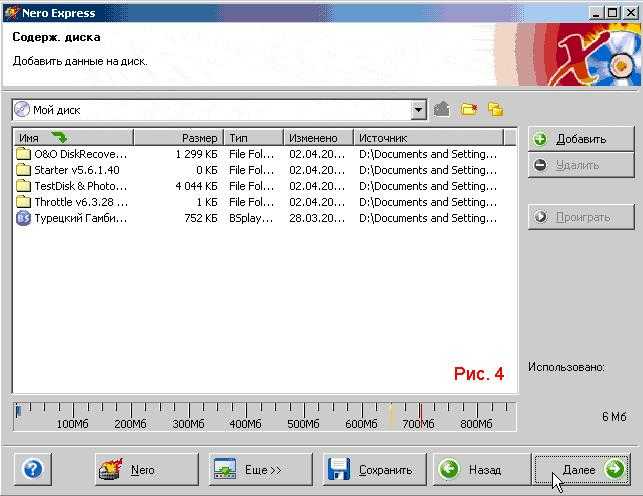
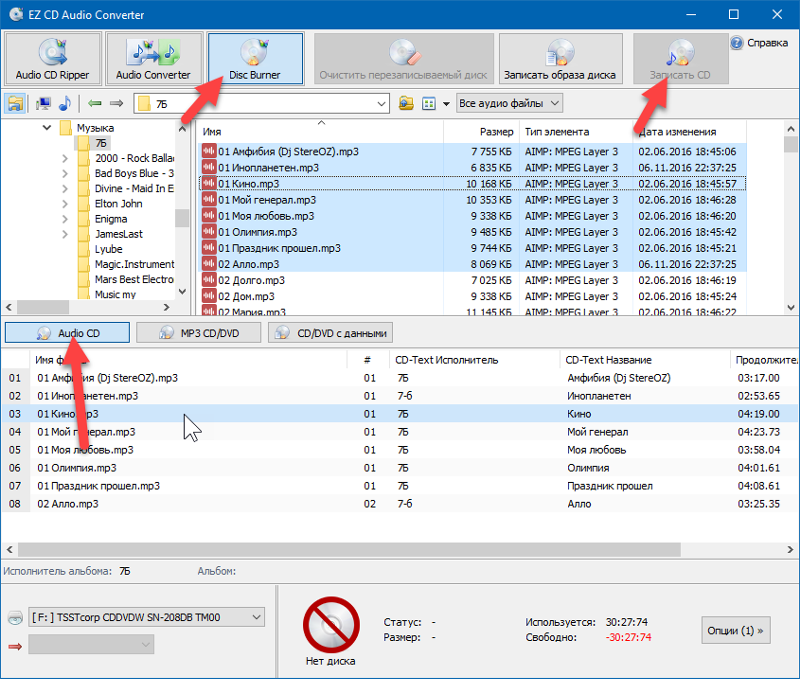

Ваш комментарий будет первым